Cum să redirecționați automat mesajele text către un alt iPhone
Publicat: 2022-08-06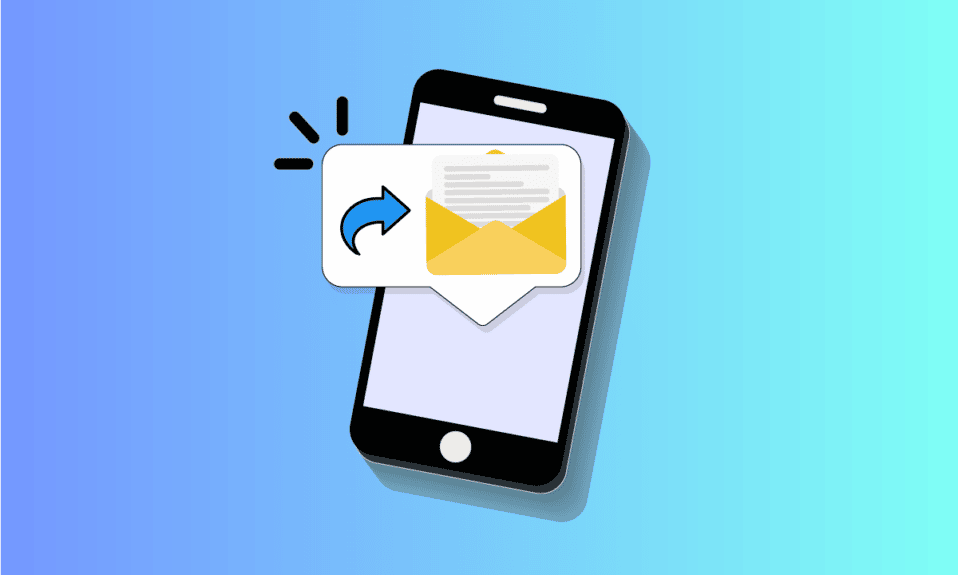
iPhone-ul este unul dintre cele mai sofisticate și mai delicate dispozitive de acolo. Cuprins de o clasă imaculată și o funcționalitate perfectă, a captat admirația aproape tuturor celor care doresc să dețină un smartphone. Astăzi, aprofundăm nuanțele unice ale iPhone-ului și discutăm cum să redirecționăm automat mesajele text către un alt telefon iPhone. Continuați să citiți acest articol pentru a afla și cum să trimiteți automat texte de pe iPhone pe alt telefon.
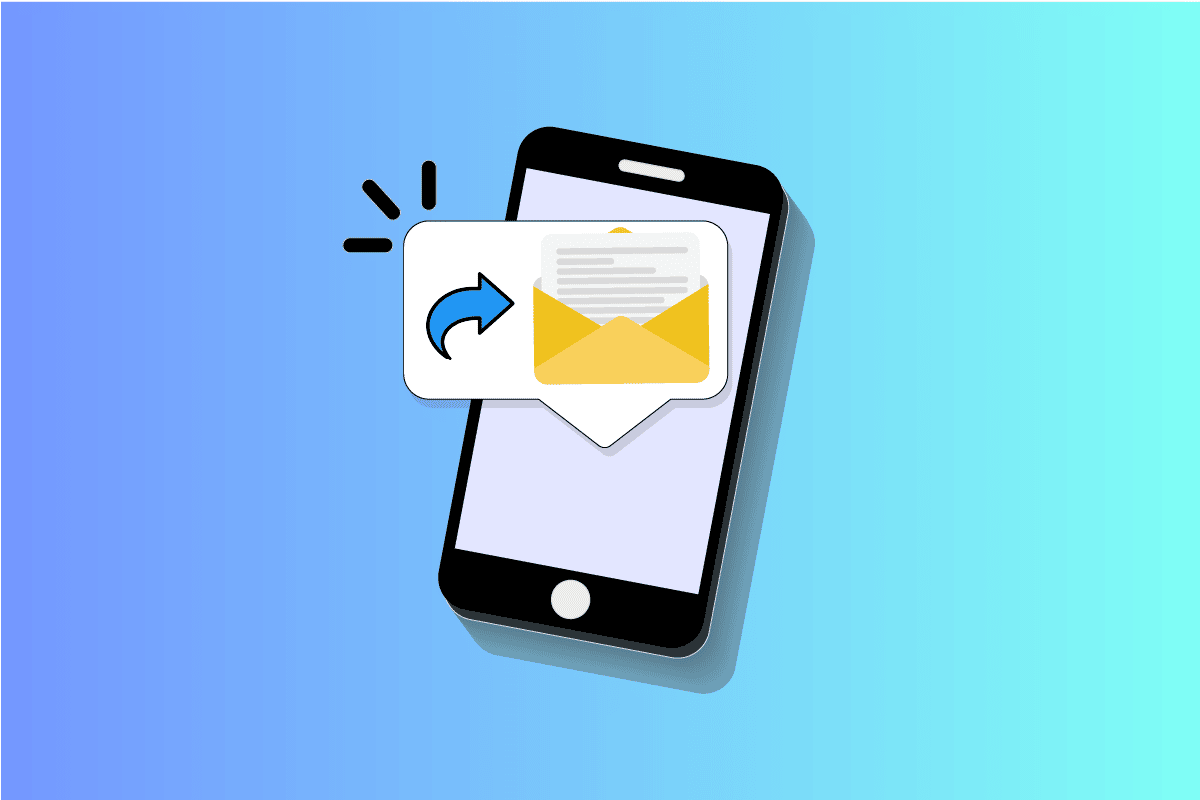
Cuprins
- Cum să redirecționați automat mesajele text către un alt iPhone
- Cum să redirecționezi automat mesajele text pe iPhone?
- Cum să redirecționați SMS-urile și iMessage-urile de la un iPhone la un alt telefon?
- Textele iPhone pot fi redirecționate automat?
- Pot redirecționa automat mesaje text către un alt telefon?
- Cum redirec automat mesajele text?
- Cum redirecționez mesajele text către un alt număr?
- Cum îmi redirec mesajele text către un alt iPhone?
- De ce redirecționarea mesajelor text nu este o opțiune pe iPhone-ul meu?
- Cum redirec un mesaj text pe iPhone-ul meu fără ca persoana să știe?
- De ce nu văd redirecționarea mesajelor text?
- Textul poate fi redirecționat automat?
- Puteți redirecționa texte și apeluri către un alt iPhone?
- Cum să primiți mesaje text de la un alt număr de telefon pe iPhone?
Cum să redirecționați automat mesajele text către un alt iPhone
Puteți redirecționa automat mesajele text de pe iPhone către alte persoane, creând un număr de telefon alternativ în ID-ul Apple și apoi activând comutatorul pentru opțiunea de redirecționare a mesajelor text . Continuați să citiți în continuare pentru a găsi pașii care explică același lucru în detaliu, cu ilustrații utile pentru o mai bună înțelegere.
Cum să redirecționezi automat mesajele text pe iPhone?
Urmați pașii de mai jos pentru a trimite automat texte de pe iPhone la altul:
1. Deschide Setări pe iPhone-ul tău.
2. Atingeți Apple ID din partea de sus.
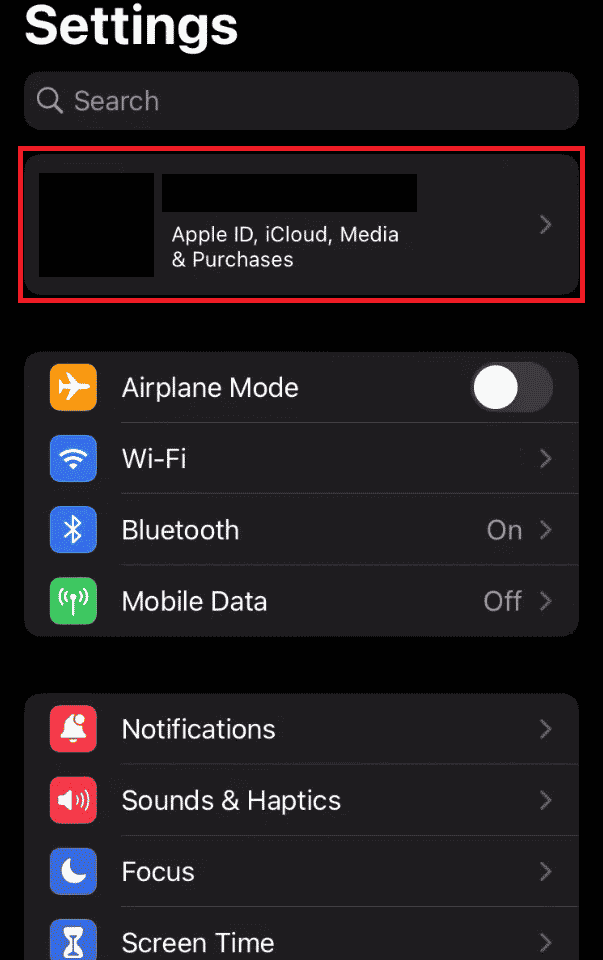
3. Atingeți Nume, Numere de telefon, E-mail , așa cum se arată mai jos.
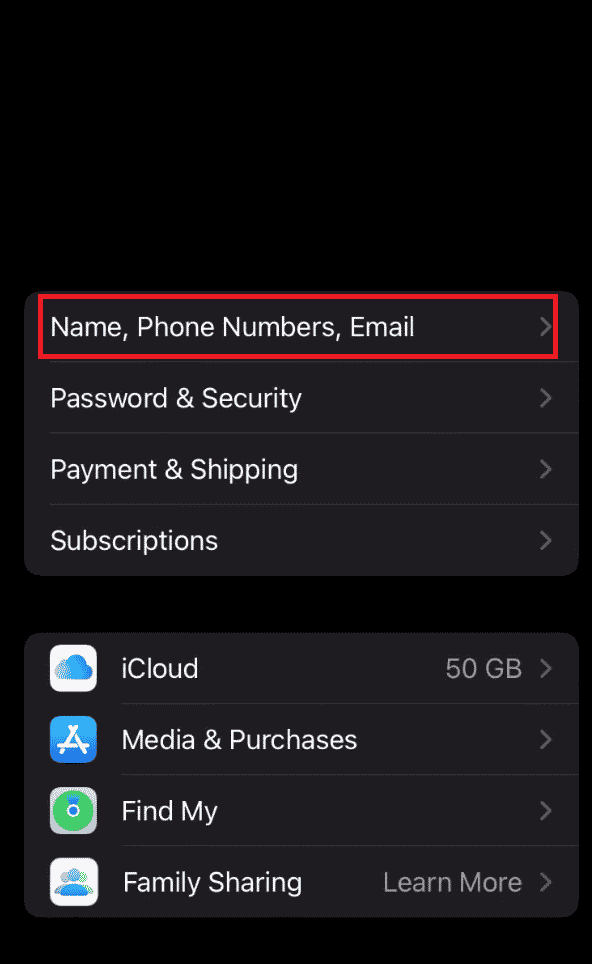
4. Apăsați pe Editare de lângă CONTACTABLE LA .
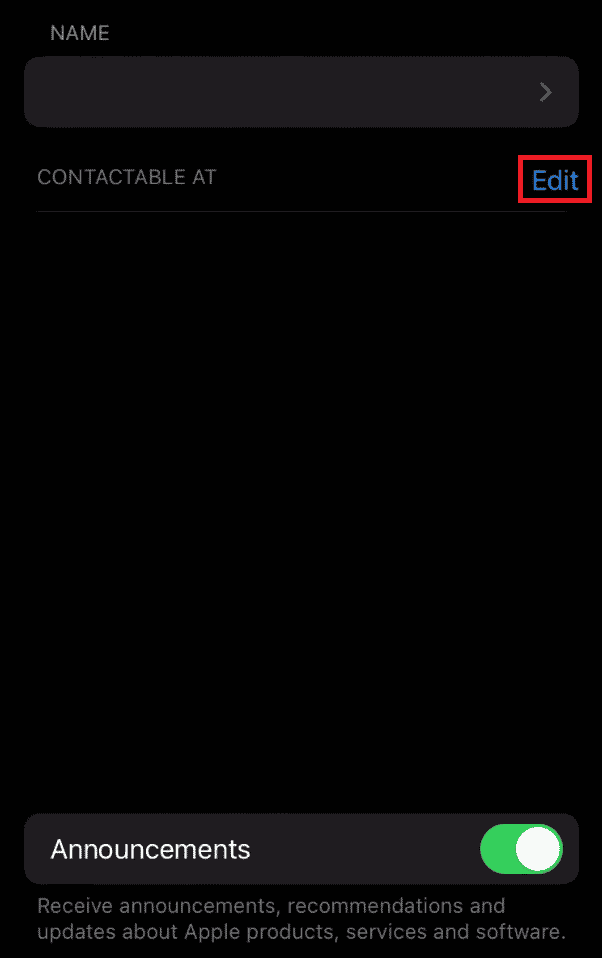
5. Apăsați pe Adăugați e-mail sau număr de telefon .
6. Introduceți numărul de telefon și apăsați pe Adăugați un număr de telefon , așa cum este ilustrat mai jos.

7. Apăsați pe Terminat .
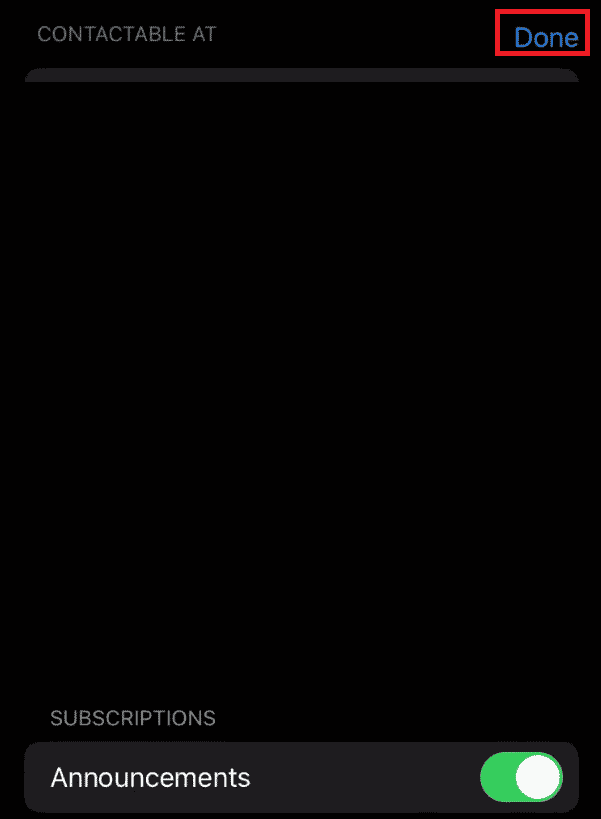
8. Reveniți la pagina de pornire Setări .
9. Glisați în jos și apăsați pe Mesaje .
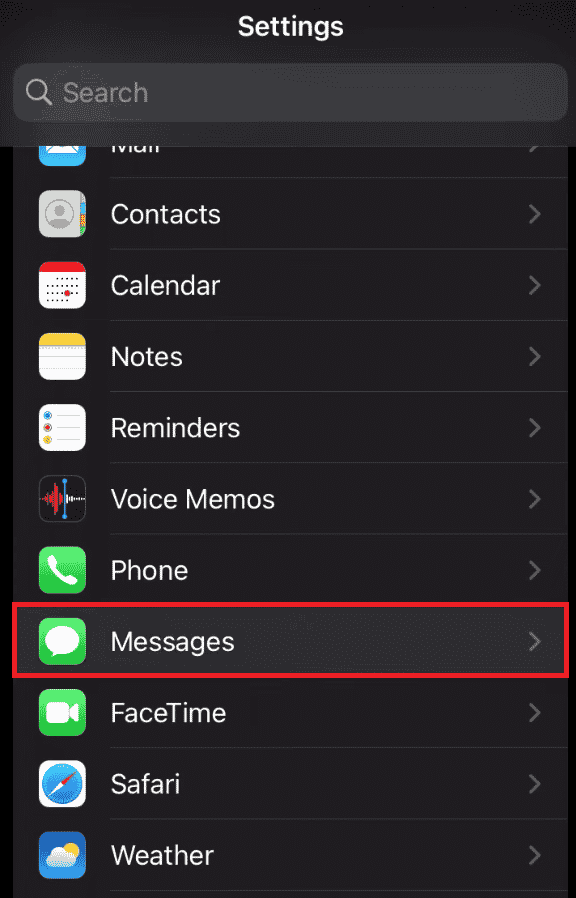
10. Apăsați pe opțiunea de redirecționare a mesajelor text .
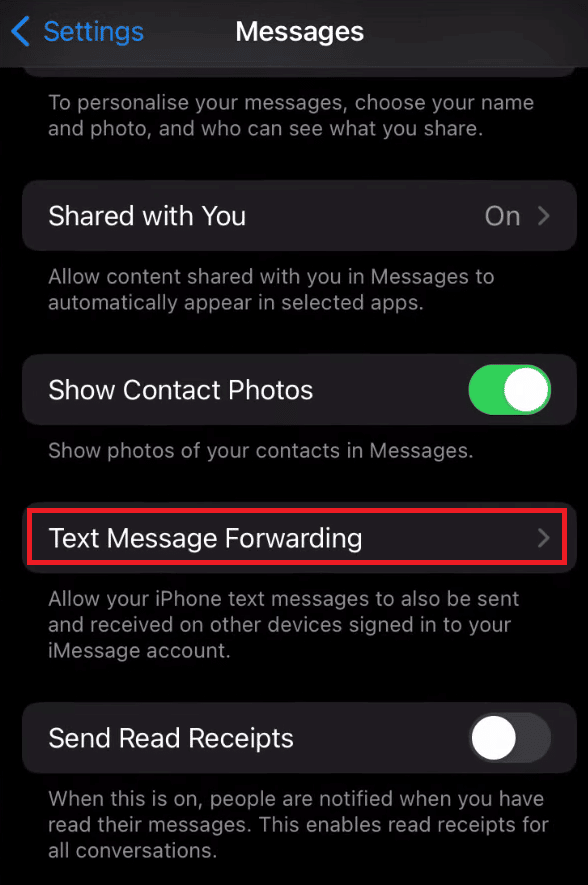
11. Activați comutatorul de lângă dispozitivul iPhone dorit pentru care doriți să redirecționați mesajele. Acesta este modul de redirecționare automată a mesajelor text către un alt telefon iPhone.
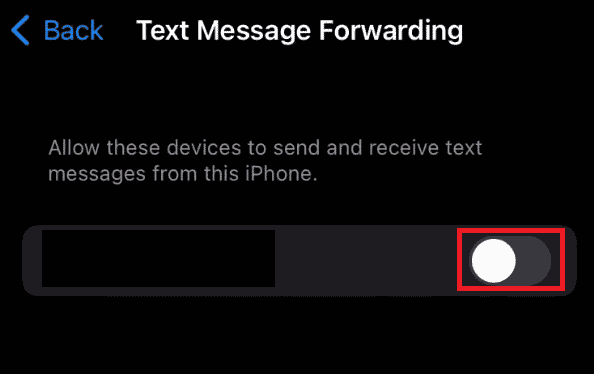
Citește și : Cum să vezi mesajele blocate pe iPhone
Cum să redirecționați SMS-urile și iMessage-urile de la un iPhone la un alt telefon?
Urmați pașii de mai jos pentru a redirecționa SMS-urile și iMessage-urile de pe un iPhone la alt telefon:
1. Lansați aplicația Mesaje.
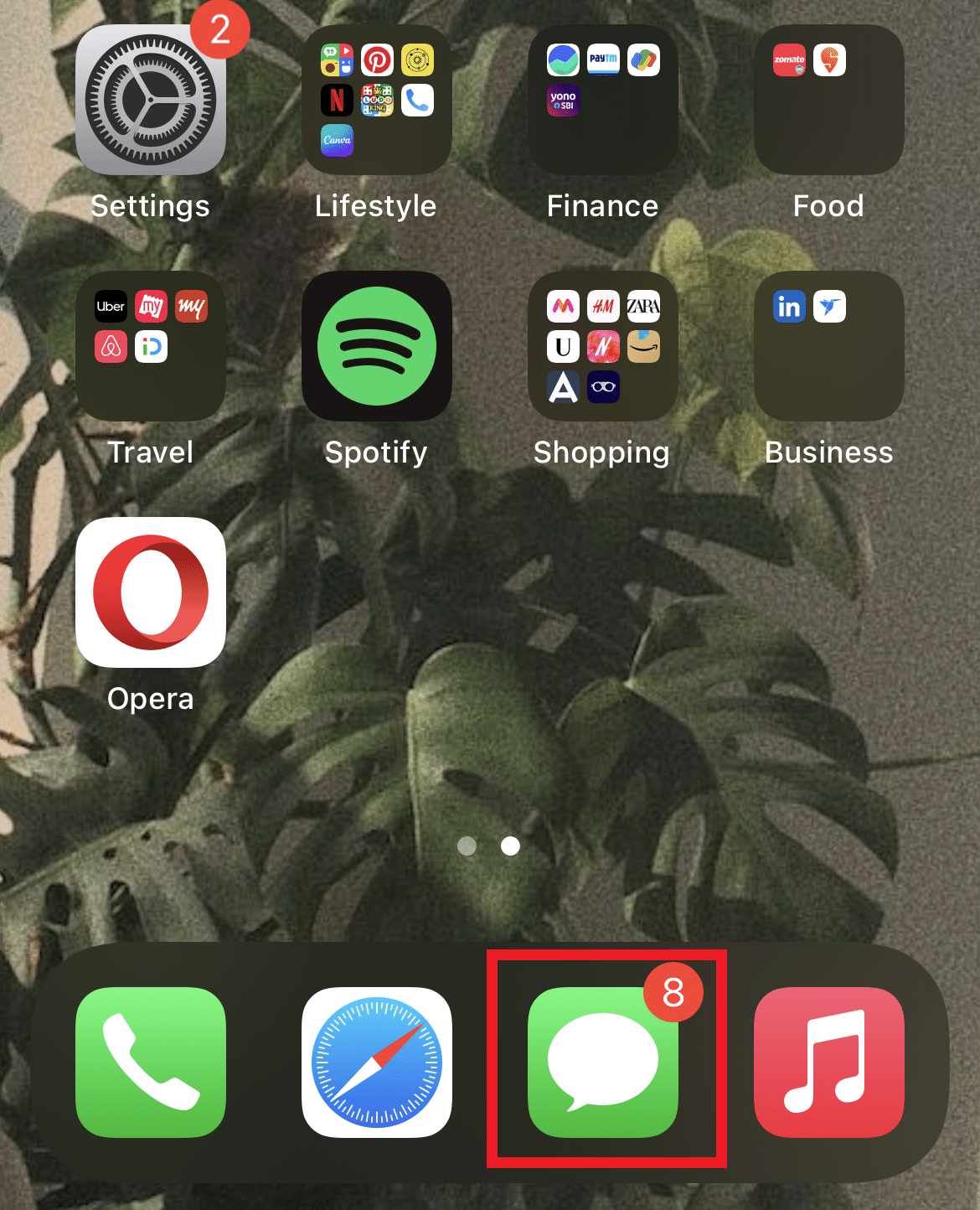
2. Deschideți conversația dorită , care conține mesajul pe care doriți să îl redirecționați.
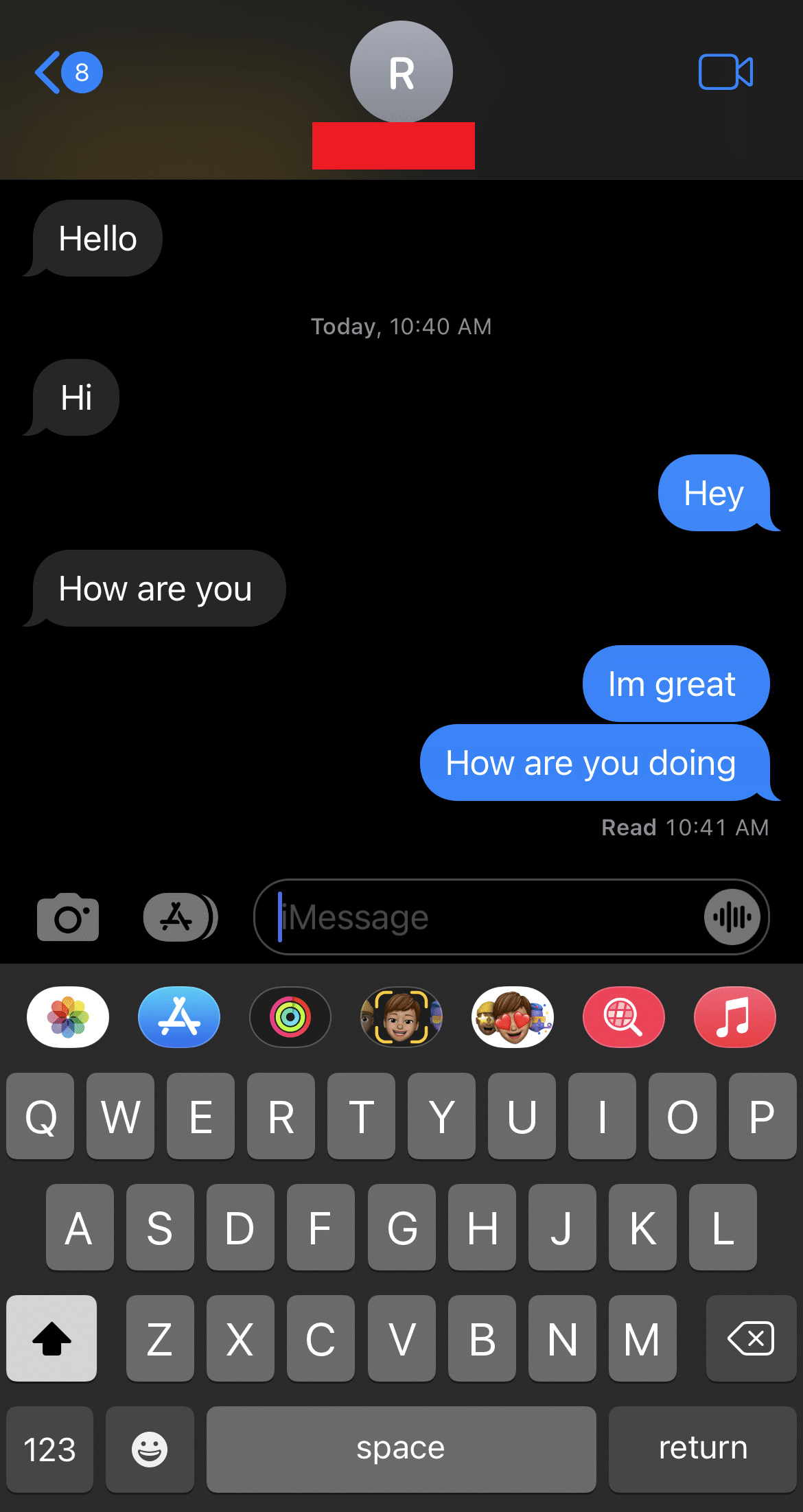
3. Atingeți și mențineți apăsată balonul de mesaj până când apare un meniu pop-up.
4. Apăsați pe Mai multe .

5. Selectați toate mesajele dorite pe care doriți să le redirecționați.
6. Atingeți pictograma Partajare din colțul din dreapta jos.
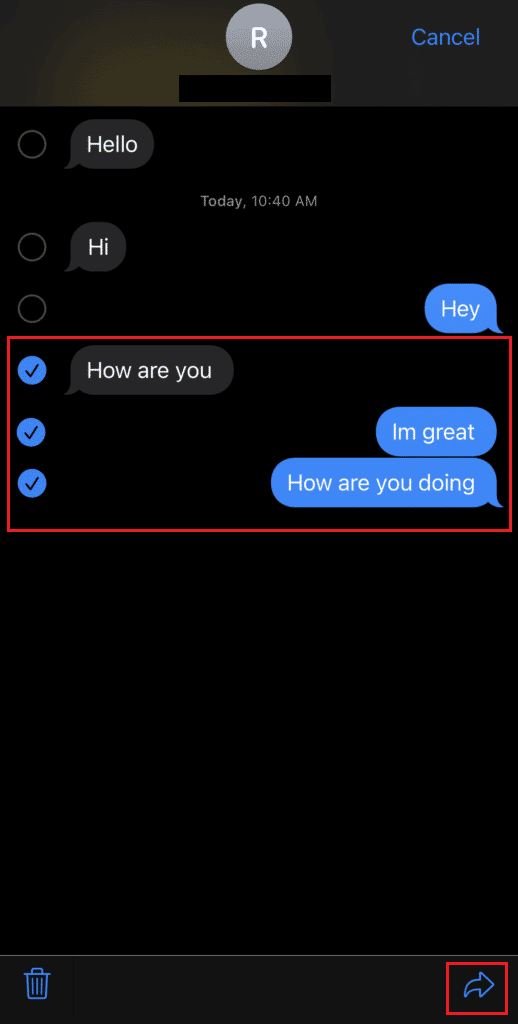
7. Introduceți numele sau numărul în câmpul Către .
8. Apăsați pe Trimitere .

Citește și : Cum să vezi notificări vechi pe iPhone
Textele iPhone pot fi redirecționate automat?
Da , textele iPhone pot fi redirecționate automat către un dispozitiv pe care îl alegeți, cu condiția să fi decretat acest lucru în setări.
Pot redirecționa automat mesaje text către un alt telefon?
Da , puteți redirecționa automat activând opțiunea de redirecționare a mesajelor text.
Cum redirec automat mesajele text?
Urmați pașii de mai jos despre cum să redirecționați automat mesajele text către un alt telefon iPhone:
Notă : va trebui să salvați un număr alternativ în ID-ul dvs. Apple pentru a trimite automat texte de pe iPhone pe alt telefon.
1. Deschide Setări pe dispozitivul tău.
2. Glisați în jos și apăsați pe Mesaje > Redirecționare mesaj text .
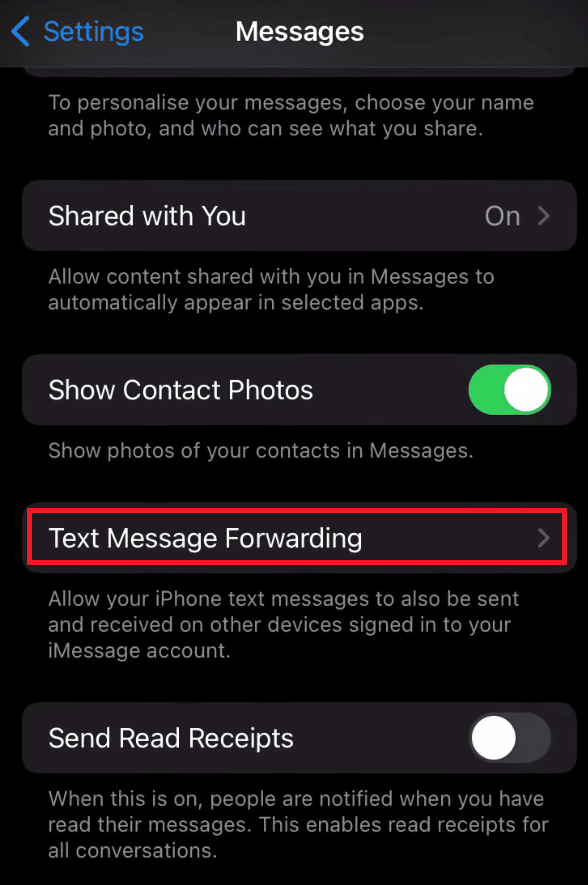
3. În cele din urmă, activați comutatorul de lângă dispozitivul iPhone dorit pe care doriți să redirecționați mesajele.
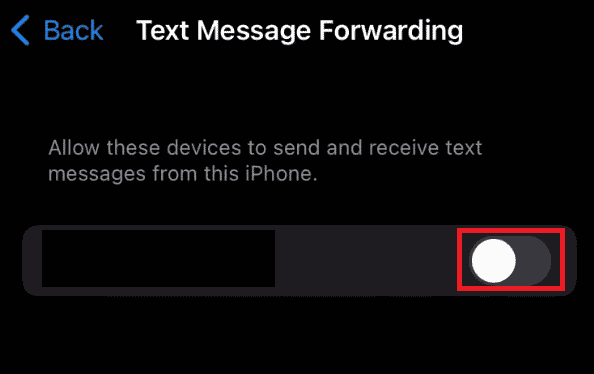
Cum redirecționez mesajele text către un alt număr?
Urmați pașii de mai jos pentru a redirecționa mesajele text către alt număr:
Notă : Această metodă va funcționa numai dacă ați salvat un număr alternativ în ID-ul Apple .
1. Deschide Setări pe dispozitivul tău iOS și atinge Mesaje .
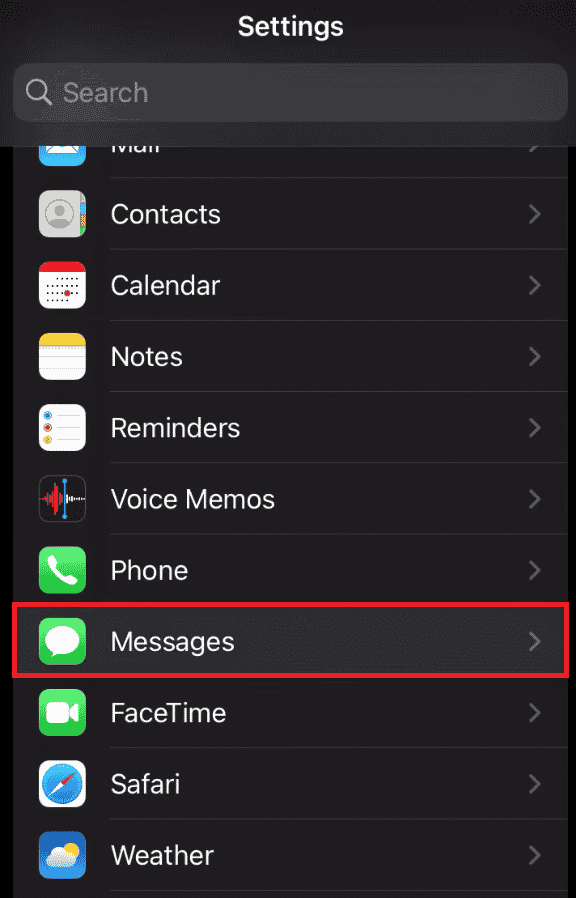
2. Apăsați pe Redirecționare mesaj text .
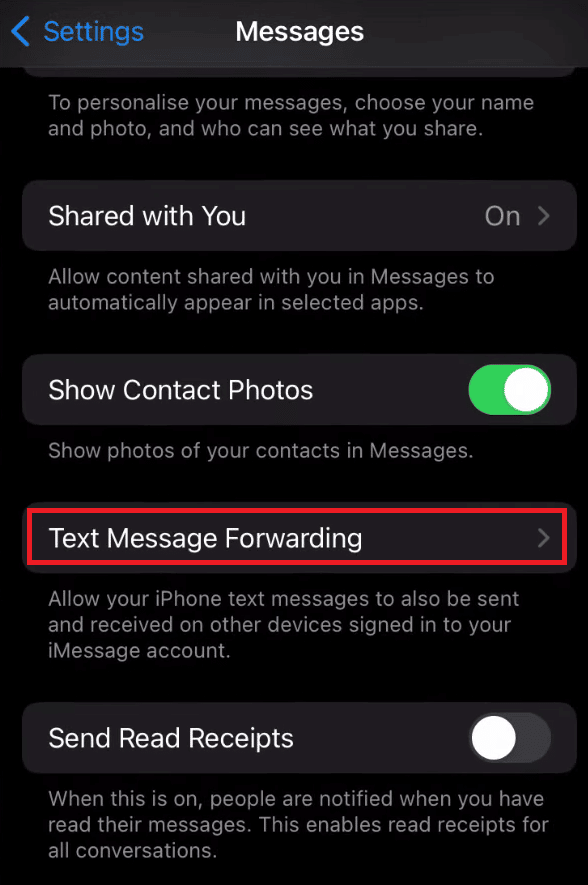
3. Activați comutatorul de lângă telefonul dorit pentru care doriți să redirecționați mesajele.
Citiți și : Cum să marcați un mesaj text ca necitit pe iPhone
Cum îmi redirec mesajele text către un alt iPhone?
Urmați pașii de mai jos pentru a redirecționa SMS-urile și iMessage-urile de pe un iPhone la alt telefon:
1. Lansați aplicația Mesaje și deschideți conversația dorită .
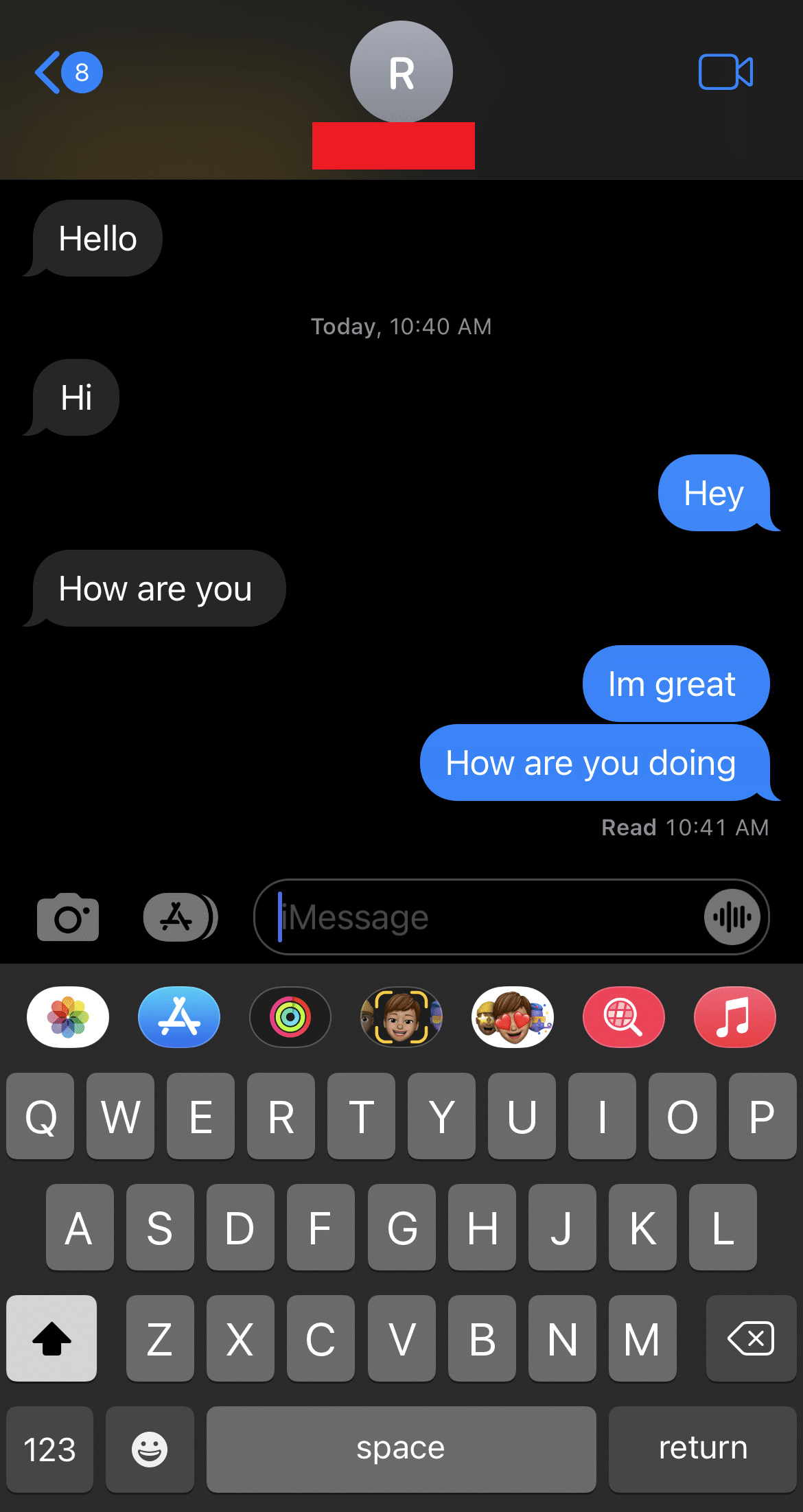
2. Atingeți și mențineți apăsată balonul de mesaj până când apare un meniu pop-up.
3. Apăsați pe Mai multe și selectați toate mesajele dorite pe care doriți să le redirecționați.
4. Atingeți pictograma Partajare din colțul din dreapta jos.
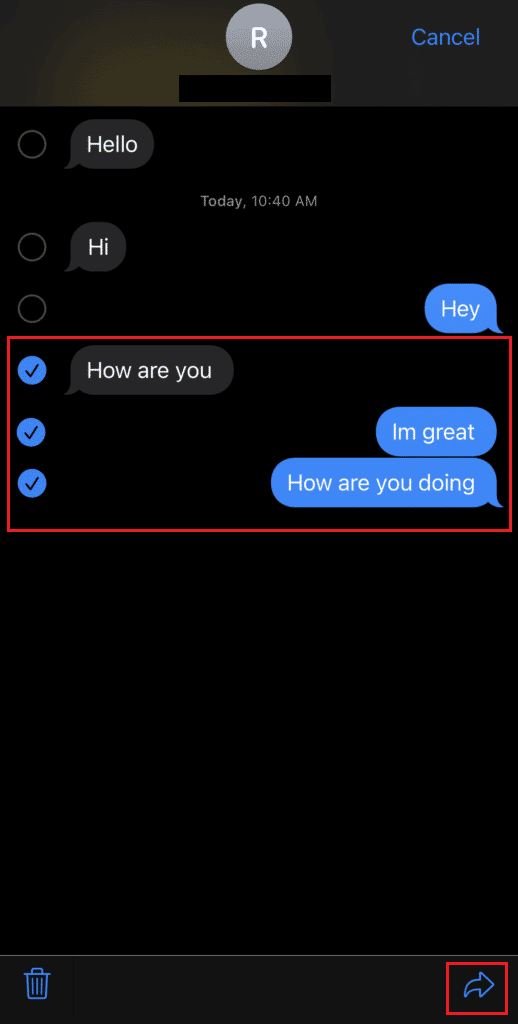
5. Introduceți numele sau numărul în câmpul Către și apăsați pe Trimitere .
Citește și : Cum să trimiți un text de grup pe iPhone
De ce redirecționarea mesajelor text nu este o opțiune pe iPhone-ul meu?
Mai jos sunt câteva dintre motivele pentru care nu vedeți opțiunea de redirecționare a mesajelor text pe iPhone.
- Probabil că nu sunteți conectat cu ID-ul Apple .
- Trebuie să păstrați mesajul dorit pentru a debloca opțiunea de redirecționare.
- Cartela dvs. SIM este deconectată .
Cum redirec un mesaj text pe iPhone-ul meu fără ca persoana să știe?
Nu puteți redirecționa un mesaj text pe iPhone fără ca cealaltă persoană să știe.
De ce nu văd redirecționarea mesajelor text?
Este posibil să nu vedeți opțiunea de redirecționare a mesajelor text dacă:
- Nu s-a putut conecta cu ID-ul Apple
- Nu ați reținut mesajul dorit pentru a debloca opțiunea de redirecționare
- Ai cartela SIM deconectată
Textul poate fi redirecționat automat?
Da , textele pot fi redirecționate automat, cu condiția să fi stipulat asta în setările tale.
Puteți redirecționa texte și apeluri către un alt iPhone?
Da , puteți redirecționa texte folosind metodele prescrise din abundență în acest tutorial de sub întrebările anterioare. Cu toate acestea, pentru a activa redirecționarea apelurilor, ar trebui să o activați în meniul Telefon al setărilor dispozitivului dvs.
Cum să primiți mesaje text de la un alt număr de telefon pe iPhone?
Urmați pașii de mai jos pentru a primi mesaje text de la alt telefon:
Notă : Această metodă va funcționa numai dacă ați salvat un număr alternativ în ID-ul Apple .
1. Deschideți Setări și navigați la meniul Mesaje .
2. Apăsați pe Redirecționare mesaj text .
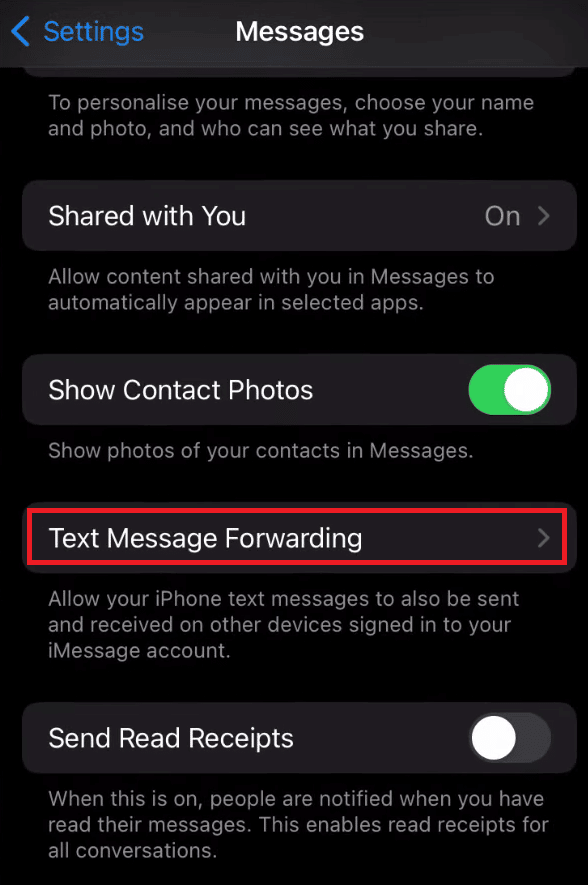
3. Activați comutatorul de lângă telefonul căruia doriți să redirecționați mesajele.
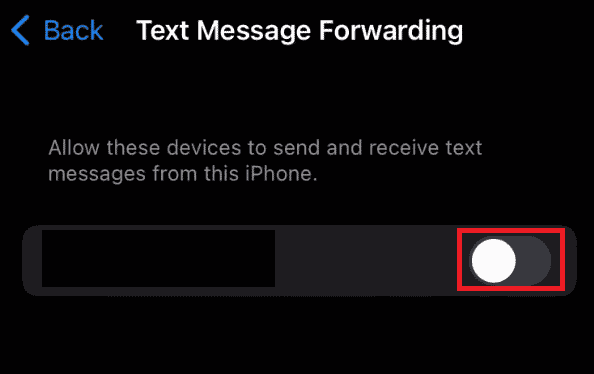
Recomandat :
- Cum să recuperezi contul Skout blocat
- Cum să-ți găsești contactele pe TikTok
- Ce este Luna Mică lângă Text pe iPhone?
- Cum să ștergeți mesajele de pe iPhone de pe ambele părți
Așadar, sperăm că ați înțeles cum să redirecționați automat mesajele text către un alt telefon iPhone cu pașii detaliați în ajutor. Ne puteți transmite orice întrebări despre acest articol sau sugestii despre orice alt subiect despre care doriți să facem un articol. Trimite-le în secțiunea de comentarii de mai jos pentru ca noi să știm.
